Final Image Preview

步骤 1 – 背景:
首先创建一个新的画布大小 1970 × 1320 像素为单位)。 然后,抓住这个我了 (单击该图像获得全尺寸) 的自定义背景:

接下来,我们要结合这另一种背景,所以单击下图或请访问以下链接和下载此背景: http://jakezdaniel.deviantart.com/art/Texture-3B-108044404

接下来,减少这第二个背景 ‘填充’ 的选项,以 79%(请参见下面的截图):
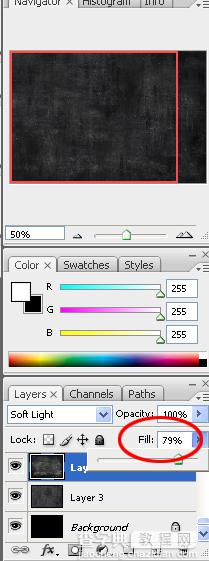
步骤 2 – 的前景:
现在,我们需要我们的前景主题形象。 我们将使用此小摇杆男孩。 您可以使用如下图,我使用: http://tonya-tjphotography.deviantart.com/art/Rocker-6-86012281 或您可以使用任何你自己需要的图片。 关于这幅图像,您会注意的一件事是会有点难以提取的头发。 软件如 Vertus 液面膜可轻松地提取这些的图像,但出于本教程的。 我将被提取它使用钢笔工具手动和我会将一些切割技术的应用。

使用您钢笔工具、 慢慢地跟踪该的主题围绕然后转到”路径”选项卡,然后右键单击的路径做作出选择,然后您有您的前景问题。 如果有点熟悉提取技术阅读这篇文章 在 Photoshop 中提取的类型。
请注意,仍然有一些白边离开头发中,同样可以使用钢笔工具切断它。 您可以手动尝试删除只白色的区域,但我觉得更快、 更有效地给他理发。 整理中,我使用一个软的画笔绘制的橡皮和层 > 消光 > Defringe (宽 1) 和调整大小以适合该文档。


现在,我们会作出一些阴影那的男孩将帮助创建深度为我们的形象。 阴影,我使用一个柔软的笔刷 200px 用黑色画笔透视阴影 (请参阅下面的屏幕快照或使用你的判断)。 然后,转到筛选器 > 高斯模糊 > 30px,为其提供一种更自然的感觉。 减少不透明度,如有必要,抹去,gausian blurr 引起一些重叠的黑色部分与您应该有一个象我的结果:
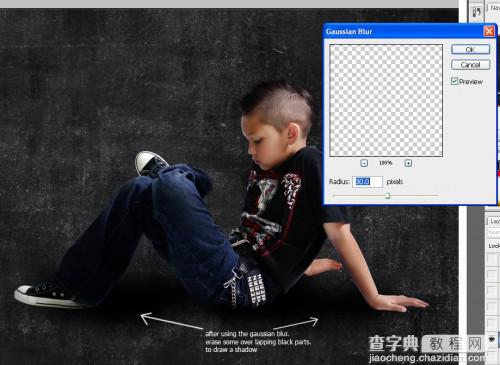

现在,我们要让那个男孩看起来较少粘贴到我们的背景。 这样做我们会燃烧的那个男孩边又有点 100px,范围的设置与使用刻录工具: 中间色调,暴露: 50,然后转至层 > 调整 > 亮度/对比度。 检查使用图层剪切蒙版和应用下列设置:
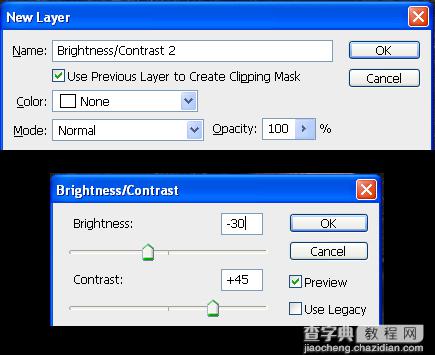
墙上有更多详细信息,并增添视觉效果添加一些裂缝。 您可以使用一个股票的图像或以下的画笔: 下载。
Download.

步骤 3 – 添加抽象元素:
我使用一个呈现的 C4d。 C4D 呈现在 internet 上的所有的包,deviantART 是一个开始的好地方。

调整它的大小和使用,使其纯灰度 desaturate (CTRL SHIFT U)。 下一步,将其移到您所需的适当位置为此图像,我想使它看起来好像是男孩的翅膀。

接下来,清除您不希望您的映像中的一些地区。 前台主题和隐藏我们创建已,以便继续角度来看,应与它相匹配。 您可以使用您的前景的选择受删除区域并使其看起来像渲染器围绕主题包装。

复制该 C4d 图层,然后带回那个重复的底部图层的男孩。 这样做您可以添加的需要的拭除部分备份,而且可以进行渲染器感到更稳固。
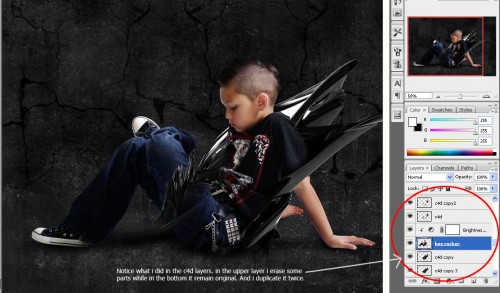
接下来,我们使用了相同的 C4D 呈现 desaturating 它并调整其大小。 慢慢地我们可以添加更多的元素变大小为达到我们预期的效果。 删除任何不需要的区域并尝试生成你围绕这个男孩的呈现。

步骤 4:
在制作光源的效果,我只使用在 Photoshop 中的默认工具。 用于说明使用钢笔工具,您可以绘制一些路径和脑卒中他们。 创建一个新的图层,然后设置您刷白色,7px,软 (设置为 0%的硬度)。 接下来,绘制主题沿路径位置显示灯。 在 pentool 活动时表面上右键单击,选择脑卒中的路径,然后选中模拟压力’ 选项。
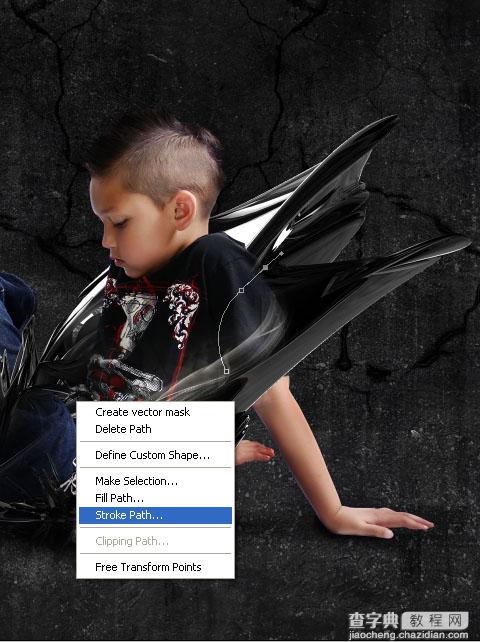
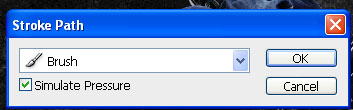
打开混合的选项,以下设置适用于您的层。
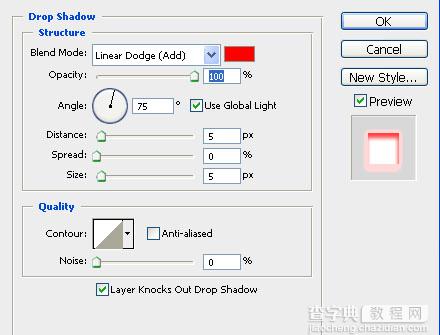
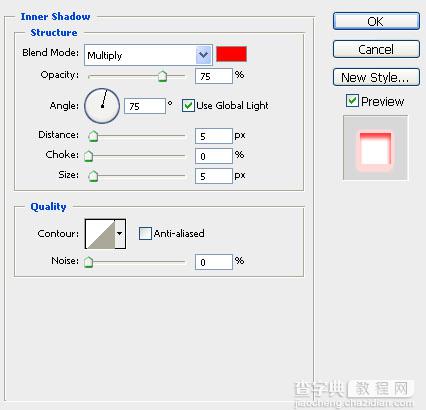
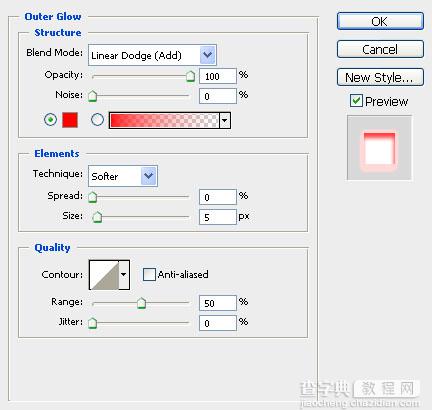
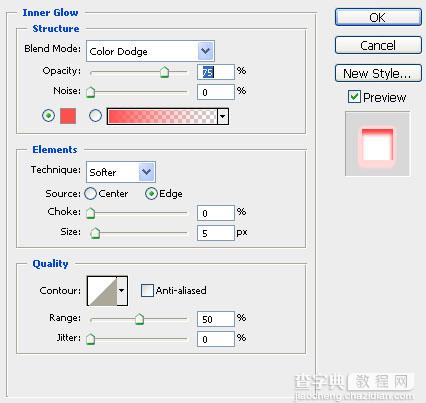
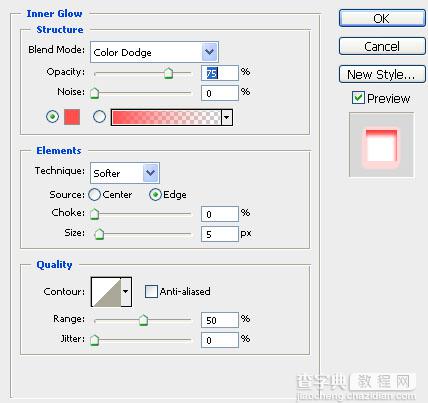
两次,复制行图层,然后模糊重复的一。 筛选器-> 模糊-> 在 10px 高斯模糊。 再次,重复该和使新的组,然后将混合选项设置为线性减淡 (请参阅下面的屏幕快照)。 线性减淡是其中一个最强大的图层模式,在实现质量光照效果。
下一步,使一个新的图层,然后使用黑色填充它和混合选项设置为线性减淡。 抓住画笔工具和在他的肩上刷一点点红并使用此命令 CTRL + F 三次 (再次模糊)。 这将提高从光照的发光效果。
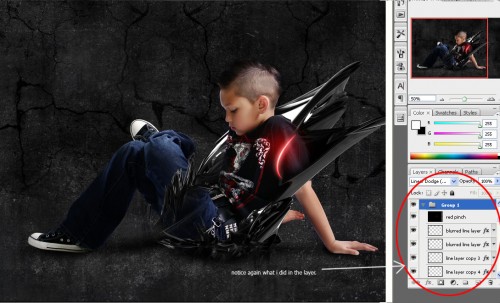
重复此过程,并尝试进行一些使它更大或更小的画笔 adjusments。 请尝试使其 10px 5px,3px,你要什么。 尝试将一些它放到底部图层的那个男孩。 这是它照顾我的插图和重复以前编组的图层的过程。 只是实验使用软橡皮它很好地养一些部件。 我可用于实现在片中的一些运动运动模糊。 整体而言,我有 7 组的光照效果。
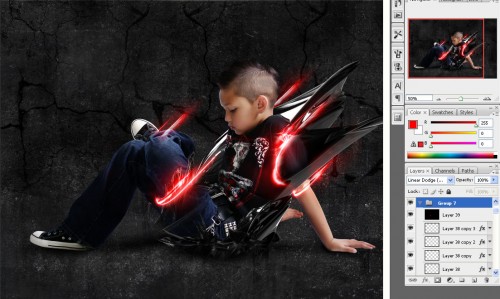
步骤 5 – 特影响:
添加一些小粒子像它的溅远离那个男孩。 在这一步中,我使用一个星云股票下方 (单击全尺寸的):
此后,把它放在我们征求并混合选项更改为线性的减淡,然后 desaturate,使其黑白相间。 这将添加一些额外的对比,我们除了只是红色的形象。 现在,它 desaturated,您可以复制,并将其置于任何你想看什么给出一个好的结果只是玩耍的地方。 我建议把一些它后面那个创建一个漂亮的幻想和增强深度。 删除不需要的部分,使用软的橡皮擦。


步骤 6 – 烟
我添加了一些烟,我谨此陈原工作用的烟雾的股票图像。 不幸的是,我无法找到相同的图像,我使用了,但我还会告诉你的烟拭除的部分。 有很多的免费股票烟 (例如检查 http://sxc.hu) 的图像,看看什么是适合您。 您是否相同的图像,我使用它有如下:
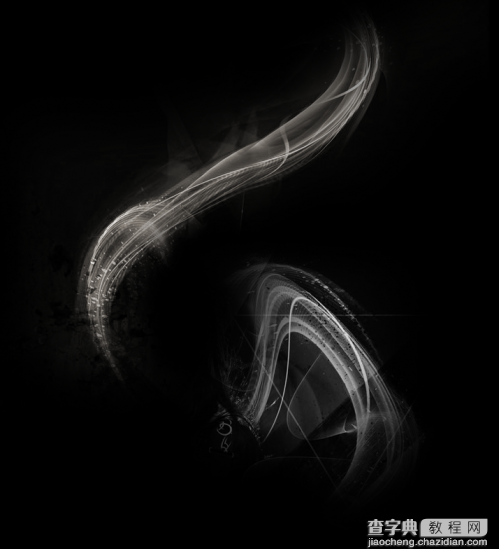
只需将此烟雾的图像粘贴到在的文档并将其移过那个男孩和模式设置为混合屏幕或线性减淡取决于您所需的结果。 您可以调整图层订单达到烟雾背后或光照效果的前面的外观。

步骤 7-更多的影响:
接下来,我们可以添加令人敬畏的光照效果大大增加该景观的影响。 首先创建一个新的图层 (CTRL SHIFT N)。 它充满黑色更改
到线性减淡混合选项。 获取该矩形选取框工具并使用您渐变工具 (从白色到透明),然后擦除边,使其柔软一点。


步骤 8 - 最终照明调整:
我们几乎已完成。 现在,我们将添加一些更多的红灯,额外颜色纳入件。 我们将会使用一个柔软的笔刷油漆桶和混合选项在这里。 创建一个新图层,用黑色填充它,更改到线性减淡混合选项。 使用该的画笔,然后请参阅下面的屏幕快照:

我们现在,基本上完成,但是我们应该进行一些调整,以达到更好的深度和清晰度。 创建一个新的图层和应用图像 (CTRL ALT SHIFT E)。 接下来,转到筛选器-> 锐化-> 锐化。 然后,应用曲线层去层-> 新调整层-> 曲线。 应用下列设置:
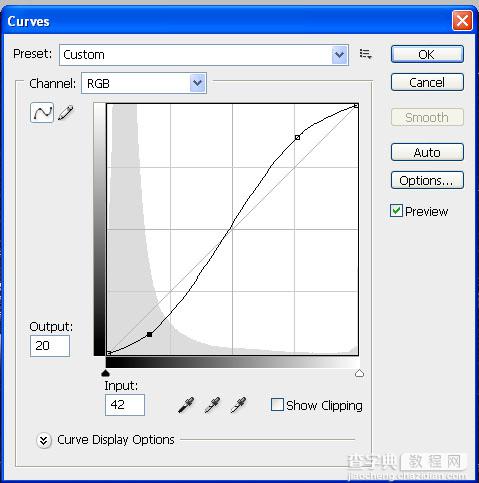
在应用该曲线后添加图层蒙版 (层-> 新图层蒙版) 并清除一些曲线图层 (特别是围绕这个男孩的头。 42 成减少不透明度,然后您可以添加您自己的渐变映射和调整如果您这样选择。 调整后,下面是我的结果:

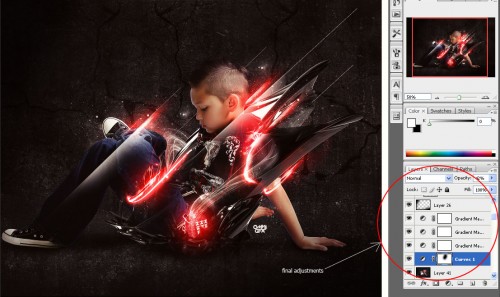
结论
您可以添加任何更多的效果,您所希望的但现在我很满意的结果,希望你也一样。 务必保持试验小的更改可以有非常不同的结果,你永远不知道什么最终可能看令人难以置信。 我希望你的东西从中学到此教程,并感谢阅读 !



